我們上面剛講了七種方法,接下來再講幾種不同的選擇技巧給大家。
8、 添加
選項是A,因為CAD默認就是累加選擇狀態,因此這兒選項用得并不多。
9、 組
如果之前用Group命令將對象進行了編組,可以在選擇對象時輸入G選項,然后輸入自己定義的組名,可以快速將定義的組選擇出來。
對象成組后,點取組中任何一個對象,對象將都會被選中。當然如果在“選項”對話框的“選擇集”選項卡中取消了“對象編組”選項,即使編了組,點選組中對象也不會選擇整個組。
10、選擇的其他選項
選擇的選項還有不少,例如圓形區域、不規則區域、圍欄,這些用得比較少,如果想了解,就看看前面提到的那篇文章。
11、循環選擇預覽
當有重疊對象或非常接近對象時,光標停留到對象附近,按SHIFT+空格,CAD會自動切換對象選擇預覽,此時點擊會選中當前預覽的對象。
12、快速選擇
快速選擇可以通過設置一些條件,快速從圖中將所有滿足條件的圖形都選擇出來。
快速選擇的命令是Qselect,也可以點屬性框右上角的快速選擇按鈕直接調用這命令。輸入命令后,會彈出一個對話框,如下圖所示。
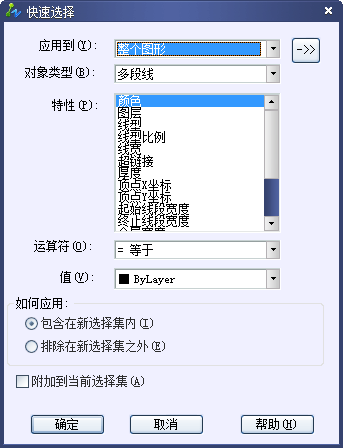
這個對話框看似很復雜,實際很簡單,主要分三部分:上面是應用范圍,是整體圖形還是從框選的一部分圖形中篩選;中間是過濾條件,包括對象類型,作為過濾條件的特性,運算符和值;最下面是選擇出來的對象要怎么辦,是添加到新選擇集中呢,排除到新選擇集之外,還是附加到當前的選擇集中。
舉個很簡單的例子,假設我們要選擇圖中所有半徑是30的圓,頂部采用默認設置:整個圖形,對象類型選擇圓,在特性中選擇半徑,運算符選擇“等于”,在值中輸入30,點“確定”按鈕就可以將這些圓選擇出來了。
快速選擇只能設置一個條件,因此操作還是比較簡單,但有時一個條件無法完成刪選,需要先篩選一次,然后將“應用到”設置為“當前選擇”,然后再設置條件,進行再次篩選。
13、選擇過濾器(FILTER)
輸入filter后,就可以調用選擇過濾器,這原來是CAD擴展工具的功能,但現在基本上成了CAD的一個基本功能,但很多人并沒有用過。
選擇過濾器跟快速選擇有些類似,不同的是,可以設置多個條件,可以從圖中對象獲取條件,然后再刪除多余的條件,設置好過濾器后可以保存,下次選擇的時候還可以再用。選擇過濾器對話框如下圖所示。
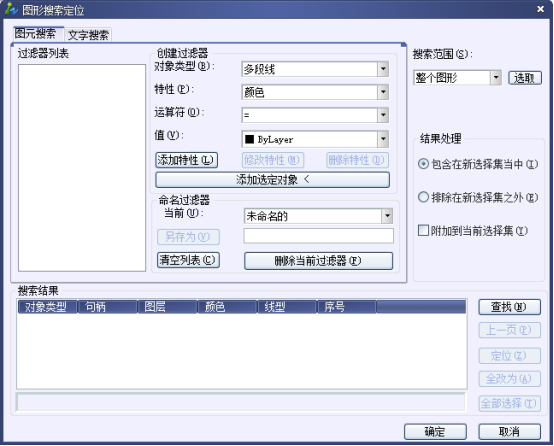
我們先可以從選擇過濾器列表中選擇一個條件,設置參數后,點“添加至列表”,一次可以添加幾個條件。也可以直接點“添加選擇的對象”,直接從圖中拾取一個作為參照的對象,將此對象的多有特性都提取到過濾參數列表中,然后點“刪除”按鈕將多余條件刪除,點“編輯項目”來編輯過濾條件中需要調整的參數。
這些過濾提交如果只想用一次,直接點“應用”就可以選擇了,如果下次還想用,就取個名字,將設置好的過濾器保存下來。
14、選擇的相關設置
選擇的相關設置基本都集中在“選項”對話框的“選擇”選項卡中,如下圖所示:
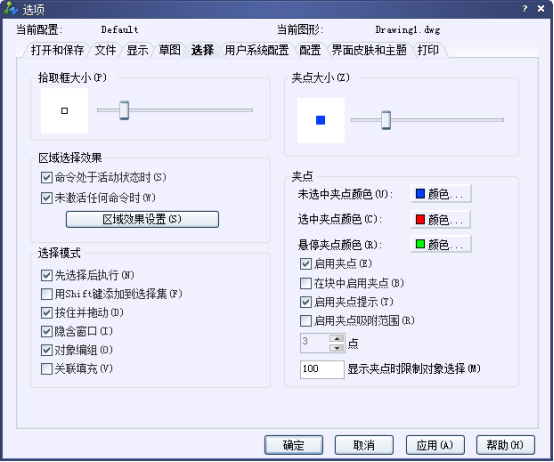
這其中包括前面提到的選擇預覽和選擇框的設置,還有一些“選擇模式”的設置,這些設置通常不會去調整它。但如果你選擇的時候遇到了問題,不妨到這里來檢查一下選項是否有變化。
例如你選擇了圖形后在點移動按鈕,但CAD卻仍提示你選擇對象,這時候你就需要來檢查一下這里“先選擇后執行”選項是否被取消了,或者直接輸入pickfirst,檢查一下變量是否設置為0了(默認應該為1)。
再假設你框選時,定完第一個角點后松開鼠標時,框選自動被取消,定完第一點后必須按住鼠標左鍵拖動才能框選,你就需要檢查一下“按住并拖動”是否被勾選上了,或者檢查一下變量pickdrag是否被設置為1了(默認應該為0)。
“對象編組”會影響組(group)的點選,勾上時,單擊選中整個組,不勾選,單擊只選中當前對象。
15、其他選擇技巧
CAD中針對一些命令有一些特殊的選擇技巧,例如用修剪和延伸時,直接回車就是選擇所有對象作為修剪或延伸邊界,在拉伸(S)時需要從右往左框選圖形的局部,框選整個對象的話就等同于移動。
CAD里常用的選擇技巧目前能想到這么多,也許還有遺漏。
在我們中望CAD中提供了一些按一個或兩個特性作為過濾條件的選擇工具,例如按顏色選、按塊名選、按對象類型選、按圖層選、按實體-圖層選,這些過濾工具都可以直接拾取一個參照對象,快速將同類的對象選擇出來,對于處理條件圖,同時要刪除大量同一圖層或同一塊名的多個對象來說非常方便。
推薦閱讀:CAD培訓
·數字化轉型正當時!中望+博超全國產電力行業解決方案助力行業創新發展2025-03-27
·中望隆迪落戶上海,開啟中國工業軟件產業升級新征程2025-03-25
·中望軟件2025經銷商大會圓滿召開,共繪工軟生態新藍圖2025-03-17
·中望CAx一體化技術研討會:助力四川工業,加速數字化轉型2024-09-20
·中望與江蘇省院達成戰略合作:以國產化方案助力建筑設計行業數字化升級2024-09-20
·中望在寧波舉辦CAx一體化技術研討會,助推浙江工業可持續創新2024-08-23
·聚焦區域發展獨特性,中望CAx一體化技術為貴州智能制造提供新動力2024-08-23
·ZWorld2024中望全球生態大會即將啟幕,誠邀您共襄盛舉2024-08-21
·玩趣3D:如何應用中望3D,快速設計基站天線傳動螺桿?2022-02-10
·趣玩3D:使用中望3D設計車頂帳篷,為戶外休閑增添新裝備2021-11-25
·現代與歷史的碰撞:阿根廷學生應用中望3D,技術重現達·芬奇“飛碟”坦克原型2021-09-26
·我的珠寶人生:西班牙設計師用中望3D設計華美珠寶2021-09-26
·9個小妙招,切換至中望CAD竟可以如此順暢快速 2021-09-06
·原來插頭是這樣設計的,看完你學會了嗎?2021-09-06
·玩趣3D:如何巧用中望3D 2022新功能,設計專屬相機?2021-08-10
·如何使用中望3D 2022的CAM方案加工塑膠模具2021-06-24
·CAD對象捕捉是什么意思2016-10-25
·CAD如何刪除頑固圖層2025-04-03
·CAD中柵格限制的操作技巧2017-12-21
·CAD中按住鼠標滾輪無法拖動圖紙怎么辦?2021-04-08
·在CAD繪制圓時,圓的尺寸發生變化如何處理?2024-01-29
·CAD線寬的作用,必須設置嗎?2017-06-07
·CAD如何使用延伸功能?2022-04-07
·CAD如何用指定距離的方式建立倒角2021-01-18














